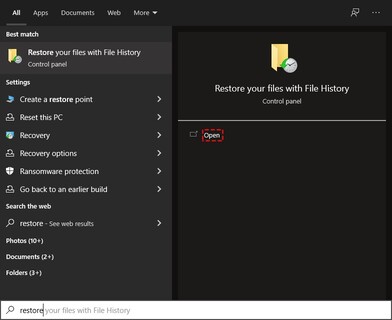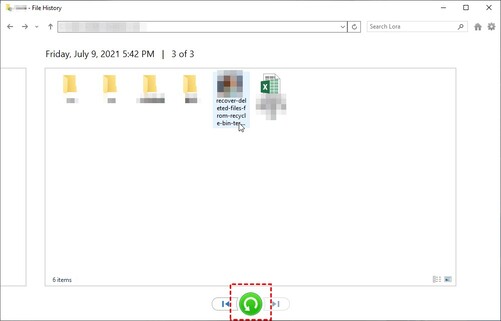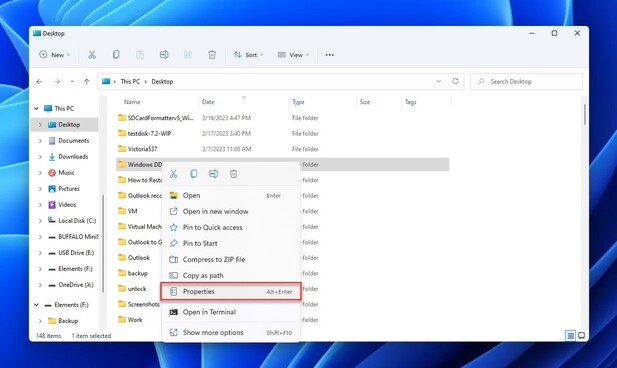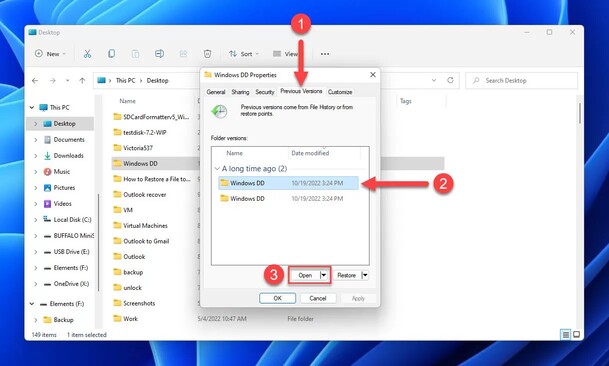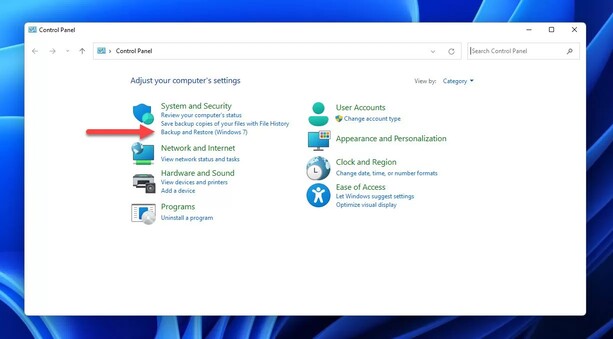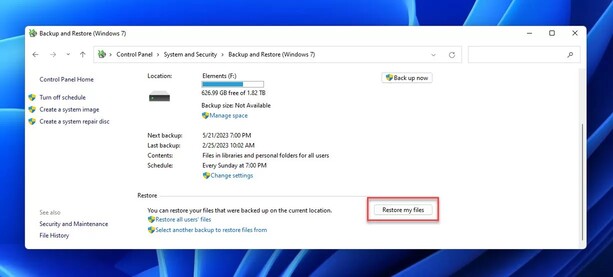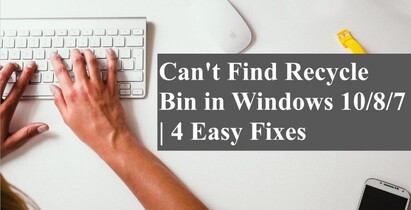Как бесплатно восстановить корзину?
В цифровую эпоху, когда мы в основном полагаемся на вычислительные машины, данные – самая важная часть нашей жизни. Потеря информации может огорчить любого человека, а потеря важных файлов может привести к катастрофическим последствиям для того, у кого всё связано с ними. Чтобы защитить себя, необходимо регулярно создавать резервные копии и обеспечивать надёжную защиту. В этой статье вы узнаете, как выполнить бесплатное восстановление корзины.
Часть 1: Возможно ли бесплатно восстановить корзину
Современные компьютеры и операционные системы, такие как Windows, обеспечивают безопасность в подобных ситуациях. Если вы случайно удаляете что-либо с компьютера, оно сразу же попадает в корзину и остаётся там до тех пор, пока не будет удалено автоматически или вручную.
Однако нередки случаи, когда вы случайно или намеренно удаляете корзину, а потом понимаете, что совершили ошибку, и начинаете искать в интернете "как восстановить удалённые файлы из корзины бесплатно".
Ответ: да, можно выполнить бесплатное восстановление корзины. Когда вы очищаете корзину, место в ней освобождается и становится доступным для использования системой. Это позволяет выполнить бесплатное восстановление корзины, пока она не занята.
Поэтому, если вы хотите восстановить удалённые данные из корзины, вам следует прекратить работу с компьютером до тех пор, пока вы не выполните процесс восстановления данных для получения файлов.
Часть 2: Как выполнить бесплатное восстановление корзины
Когда вы удаляете что-либо с компьютера, оно должно сразу попасть в корзину и оставаться там до тех пор, пока вы не удалите его вручную. Вы можете легко восстановить удалённые файлы из корзины после её очистки. Однако если вы также очистили корзину, то ниже перечислены возможные методы, которые помогут вам восстановить потерянные и удалённые файлы из корзины.
Способ 1: Воспользуйтесь лучшей бесплатной программой для восстановления корзины
Одним из самых простых и лучших способов восстановления удалённых данных из корзины является использование программного обеспечения для восстановления данных. Существут большое количество программ для восстановления данных, но мы рекомендуем использовать 4DDiG Free Windows Data Recovery – лучшую бесплатную программу для восстановления корзины.
Операция по восстановлению данных в программе 4DDiG Free Windows Data Recovery в один клик выгодно отличает её от других инструментов в этой категории. Она позволяет восстанавливать потерянные и удалённые данные с утраченных разделов, вышедших из строя систем, корзин и других устройств хранения, таких как SD-карты и SSD-накопители.
4DDiG Windows Data Recovery позволяет бесплатно восстановить 2 ГБ данных. Вам не нужно приобретать премиум-версию, если вам не нужно восстанавливать данные свыше 2 ГБ. Напротив, другие инструменты предоставляют для бесплатного тестирования лишь несколько мегабайт.
Ещё одна положительная сторона 4DDiG Windows Data Recovery – возможность восстановления более 2000 файлов файловой системы, таких как аудио, видео, фотографии и документы. 4DDiG Windows Data Recovery требует всего нескольких шагов для сканирования и восстановления удалённых/потерянных данных.
Безопасное скачивание
Безопасное скачивание
Вот как выполнить бесплатное восстановление корзины с помощью лучшего бесплатного программного обеспечения для восстановления:
-
Скачайте и установите на компьютер программу 4DDiG Data Recovery. Запустите программу, и перед вами откроется экран, как на скриншоте ниже. Выберите корзину в списке доступных устройств хранения данных и нажмите кнопку "Начать".

-
Программа немедленно начнёт процесс сканирования, чтобы найти потерянные и удалённые файлы из выбранного каталога хранения. Вы можете остановить или приостановить этот процесс в любой момент, как только найдёте нужные файлы. Кроме того, вы можете использовать опцию фильтрации, чтобы сузить поиск до нужных файлов.

-
После завершения процесса сканирования вы можете просмотреть файлы перед восстановлением. Обычно после процесса сканирования обнаруживаются сотни других файлов, поэтому функция предварительного просмотра может помочь восстановить только то, что вам нужно. После предварительного просмотра выберите файлы и нажмите кнопку "Восстановить", чтобы переместить их в безопасное место.

Способ 2: Бесплатное восстановление корзины через "Историю файлов"
Вы можете восстановить удалённые файлы из корзины с помощью "Истории файлов". Это встроенный инструмент, предназначенный для создания резервной копии файлов, чтобы можно было восстанавливать их в случае необходимости. Однако "История файлов" будет полезна, если вы заранее включили эту функцию.
Если в момент потери файлов из корзины на компьютере уже была включена "История файлов", вот простые шаги для бесплатного восстановления корзины без использования стороннего программного обеспечения:
-
Нажмите клавишу Windows на клавиатуре, чтобы вызвать меню "Пуск", и введите "Восстановить файл". Выберите "Восстановление файлов с помощью истории файлов", чтобы открыть её.

-
Перейдите к корзине или папке, из которой вы удалили сохранённые файлы. Затем нажмите кнопку "Восстановить", чтобы восстановить удалённые/потерянные файлы.

История файлов – это отличная возможность восстановить удалённые и потерянные файлы в Windows. Она позволяет перейти к предыдущей версии файла, каким он был до момента удаления. Метод сработает только в том случае, если вы включили "Историю файлов". Если этот метод не помог в вашем случае, переходите к следующему решению.
Способ 3. Восстановление удалённых файлов с помощью функции "Предыдущие версии".
Ещё один способ восстановления потерянных/удалённых файлов из корзины – это восстановление предыдущих версий. Он позволяет получить доступ к предыдущей версии файлов и восстановить их в исходное состояние, в котором они находились до момента удаления. Это простой процесс, требующий всего нескольких шагов. Вот как использовать функцию "Предыдущие версии" для восстановления файлов:
-
Перейдите в корзину или в папку, в которой находились файлы до удаления. Щёлкните по папке правой кнопкой мыши и выберите пункт "Свойства".

-
Перейдите на вкладку "Предыдущая версия", выберите предыдущую версию папки и нажмите кнопку "Открыть".

- Откроется предыдущая версия выбранной папки. Просмотрите папку и восстановите удалённые файлы.
Способ 4: Бесплатное восстановление корзины с помощью командной строки
Если предыдущий вариант не сработал в вашем случае, всё равно есть шанс восстановить файлы из корзины. Этот метод предполагает использование командной строки для сканирования устройств хранения и поиска удалённых файлов.
Однако этот метод может оказаться более сложным для новичков, поскольку предполагает ввод определённых команд в командной строке, но если вы будете следовать приведённым шагам, то сможете добиться желаемых результатов. Вам нужно только правильно скопировать и вставить команды, и командная строка сама восстановит потерянные файлы.
Вот как восстановить файлы из корзины с помощью лучшего бесплатного программного обеспечения для восстановления корзины:
- Зайдите в приложение Microsoft Store на компьютере, найдите и установите Windows File Recovery. Это программа, разработанная Microsoft для пользователей Windows для восстановления удалённых/потерянных файлов.
- После успешной установки Windows File Recovery щёлкните на ней правой кнопкой мыши и запустите как администратор.
- Введите следующую команду в командную строку. Выберите исходный диск и папку назначения, куда будут сохранены восстановленные файлы. Чтобы восстановить файлы с помощью Windows File Recovery, необходимо выбрать папку назначения.
Winfred C: E: /regular /n \Users\username\Documents\
В этой команде "C" – исходный диск, а "E" - конечный диск, куда будут сохранены данные после восстановления.
Способ 5: Бесплатное восстановление корзины с помощью резервной копии
Если на вашем компьютере включена функция резервного копирования и восстановления – предшественница функции "История файлов", она также может помочь вам вернуть потерянные файлы корзины. Конечно, это эффективно только в том случае, если на компьютере создана резервная копия. Регулярное резервное копирование может быть полезным в таких ситуациях, так как вы сможете легко восстановить недавно удалённые файлы.
Если на вашем компьютере включена функция резервного копирования, вот как выполнить восстановление корзины с помощью резервной копии:
- Щёлкните на меню "Пуск" и запустите "Панель управления".
-
Затем перейдите к пункту "Система и безопасность" >> "Резервное копирование и восстановление".

-
Щёлкните на опции "Восстановить мой файл", а если эта опция недоступна, выберите любую другую резервную копию для восстановления корзины или удалённых файлов.

-
Теперь найдите удалённые файлы, которые вы хотите восстановить, и выберите место, куда вы хотите сохранить восстановленные файлы.

Часть 3: Вопросы и ответы
В 1: Как бесплатно восстановить удалённые файлы из корзины?
Один из способов восстановления удалённых файлов – при помощи корзины, он работает абсолютно бесплатно. Он работает до тех пор, пока вы не очистили корзину. Другие способы восстановления удалённых файлов из корзины включают в себя: восстановление при помощи предыдущей версии, восстановление файлов Windows и резервное копирование.
В 2: Как восстановить очищенную корзину без стороннего программного обеспечения?
Восстановление файлов из пустой корзины без сторонних программ возможно благодаря встроенным функциям операционной системы. Вы можете попробовать восстановить данные с помощью функции "История файлов", а также с помощью Windows File Recovery, которая предполагает использование командной строки.
В 3: Куда перемещаются удалённые файлы из корзины?
Когда вы удаляете что-то из корзины, оно не удаляется непосредственно с компьютера: Windows сохраняет его в системе и отмечает занятое место в памяти. Удалённые файлы хранятся на компьютере до тех пор, пока их не перезапишут другие файлы.
Заключение
Случайное удаление важных файлов из корзины может стать неприятным событием для любого пользователя. Однако с помощью нескольких способов, упомянутых в этой статье, вы сможете легко восстановить потерянные и удалённые файлы из корзины. Если вы не хотите следовать современным методам бесплатного восстановления корзины, воспользуйтесь лучшим бесплатным программным обеспечением для восстановления корзины. 4DDiG Windows Data Recovery Tool. Эта программа позволяет восстановить потерянные и удалённые данные одним щелчком мыши.
Вам Также Может Понравиться
- Главная >>
- windows восстановление решения >>
- Как бесплатно восстановить корзину?